
troubleshooting komputer - menampilkan
Dapatkan ebook panduan dasar troubleshooting komputer silahkan lihat ebooknya dan semua materi panduannya dengan mengklik troubleshooting komputer agar sobat bisa mempelajari dan memperbaiki komputer/laptop juga komponen-komponen nya secara mandiri.
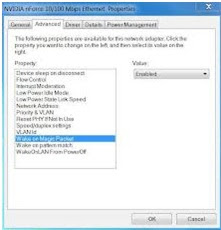 |
| Periksa Windows Device Manager untuk menemukan versi driver adaptor jaringan Anda dan tanggal produksinya. |
Masalah:
Salah satu komputer didalam jaringan terus menerus menampilkan pesan “The list of servers for this workgroup is not currently available” ketika saya mencoba membuka jendela Network Neighborhood.
Sebagian pengguna yang menginginkan memori lebih banyak untuk menjalankan aplikasi biasanya menonaktifkan jenis layanan ini karena layanan ini menggunakan memori sistem meskipun dalam keadaan tidak digunakan. Jika Anda berbagi sistem degnan pengguna lain, mungkin Anda perlu mengetahui apakah salah satu diantara mereka telah menyimpan profil yang secara otomatis menonaktifkan Computer Browser ketika Startup. Klik Start, Shutdown, dan Restart, kemudian perhatikan apakah Windows menawarkan Anda pilihan salah seorang profil pengguna atau start seperti biasa.
Salah satu komputer didalam jaringan terus menerus menampilkan pesan “The list of servers for this workgroup is not currently available” ketika saya mencoba membuka jendela Network Neighborhood.
- Solusi:
Sebagian pengguna yang menginginkan memori lebih banyak untuk menjalankan aplikasi biasanya menonaktifkan jenis layanan ini karena layanan ini menggunakan memori sistem meskipun dalam keadaan tidak digunakan. Jika Anda berbagi sistem degnan pengguna lain, mungkin Anda perlu mengetahui apakah salah satu diantara mereka telah menyimpan profil yang secara otomatis menonaktifkan Computer Browser ketika Startup. Klik Start, Shutdown, dan Restart, kemudian perhatikan apakah Windows menawarkan Anda pilihan salah seorang profil pengguna atau start seperti biasa.
Pembahasan menampilkan kita lanjutkan, klik troubleshooting komputer untuk materi selanjutnya















